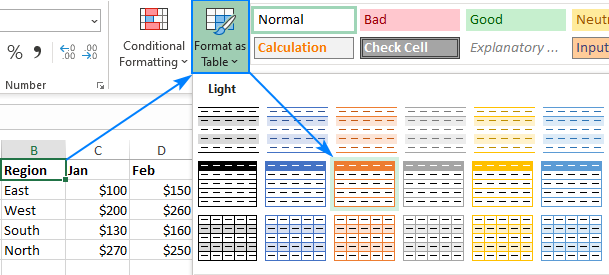Мундариҷа
Форматкунӣ яке аз равандҳои асосии кор бо ҷадвали электронӣ мебошад. Бо татбиқи форматкунӣ, шумо метавонед намуди маълумотҳои ҷадвалиро тағир диҳед, инчунин имконоти чашмакҳоро танзим кунед. Барои зуд ва хушсифат ба чо овардани кори худ дар программа дуруст амалй карда тавонистан зарур аст. Аз мақола шумо мефаҳмед, ки чӣ тавр дуруст формат кардани ҷадвал.
Форматкунии ҷадвал
Форматкунӣ маҷмӯи амалҳоест, ки барои таҳрири намуди ҷадвал ва нишондиҳандаҳои дохили он заруранд. Ин тартиб ба шумо имкон медиҳад, ки андоза ва ранги шрифт, андозаи ячейка, пуркунӣ, формат ва ғайраро таҳрир кунед. Биёед ҳар як элементро муфассалтар таҳлил кунем.
Форматкунии худкор
Автоформаткунӣ метавонад ба ҳама гуна диапазони чашмакҳо татбиқ карда шавад. Протсессори ҷадвали электронӣ диапазони интихобшударо мустақилона таҳрир мекунад ва параметрҳои таъиншударо ба он татбиқ мекунад. Гузариш:
- Мо ячейка, диапазони ячейка ё тамоми ҷадвалро интихоб мекунем.
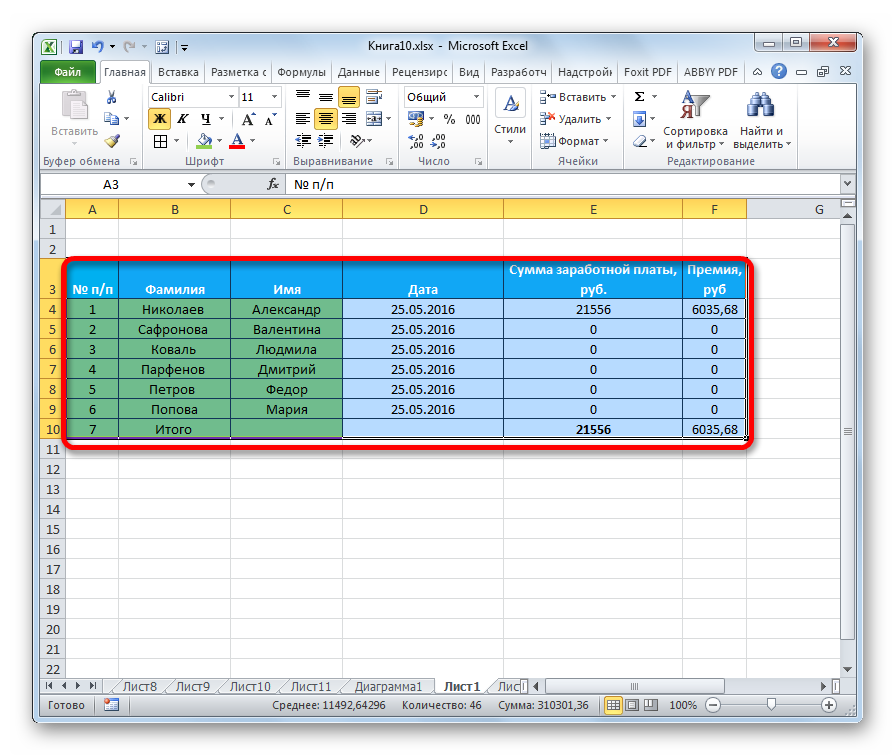
- Ба бахши "Хона" гузаред ва "Формат ҳамчун ҷадвал" -ро клик кунед. Шумо метавонед ин элементро дар блоки "Styles" пайдо кунед. Пас аз пахш кардан, равзанаи дорои ҳама услубҳои имконпазири омода намоиш дода мешавад. Шумо метавонед яке аз услубҳоро интихоб кунед. Опсияи ба шумо маъқулро клик кунед.
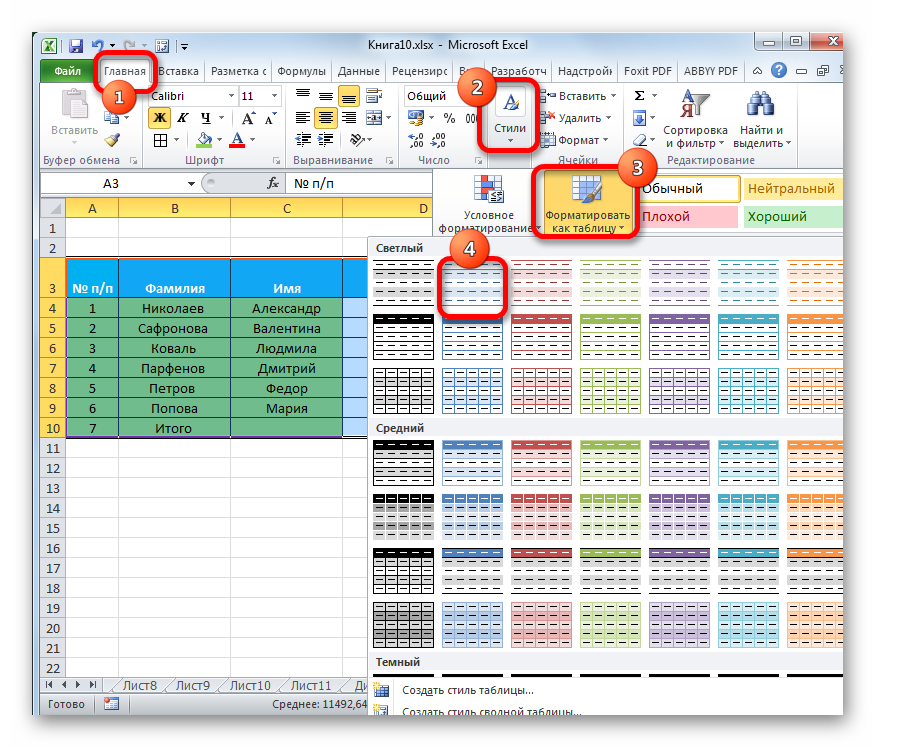
- Дар экран равзанаи хурд нишон дода шуд, ки тасдиқи дурустии координатҳои диапазони воридшударо талаб мекунад. Агар шумо бинед, ки дар диапазон хатогӣ вуҷуд дорад, шумо метавонед маълумотро таҳрир кунед. Шумо бояд банди "Ҷадвал бо сарлавҳаҳо"-ро бодиққат баррасӣ кунед. Агар ҷадвал дорои сарлавҳаҳо бошад, пас ин хосият бояд тафтиш карда шавад. Пас аз анҷом додани ҳама танзимот, клик кунед "OK".
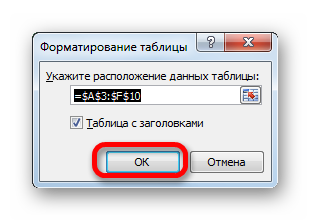
- Тайёр! Табақ намуди услуби интихобкардаи шуморо гирифтааст. Дар ҳар вақт, ин услубро ба дигараш иваз кардан мумкин аст.
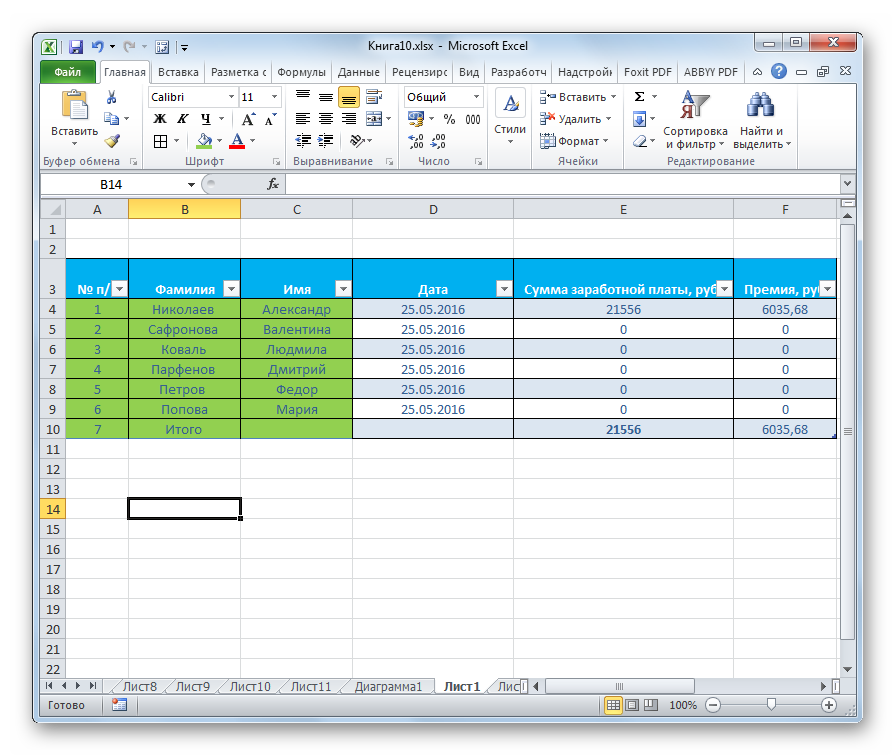
Гузариш ба форматкунӣ
Имкониятҳои форматкунии автоматӣ на ба ҳамаи корбарони протсессори ҷадвал мувофиқанд. Бо истифода аз параметрҳои махсус табақро дастӣ формат кардан мумкин аст. Шумо метавонед намуди зоҳириро бо истифода аз менюи контекстӣ ё асбобҳои дар лента ҷойгиршуда таҳрир кунед. Гузариш:
- Мо як минтақаи зарурии таҳрирро интихоб мекунем. Онро клик кунед RMB. Менюи контекстӣ дар экран нишон дода мешавад. Элементи "Формат ячейка..." -ро клик кунед.
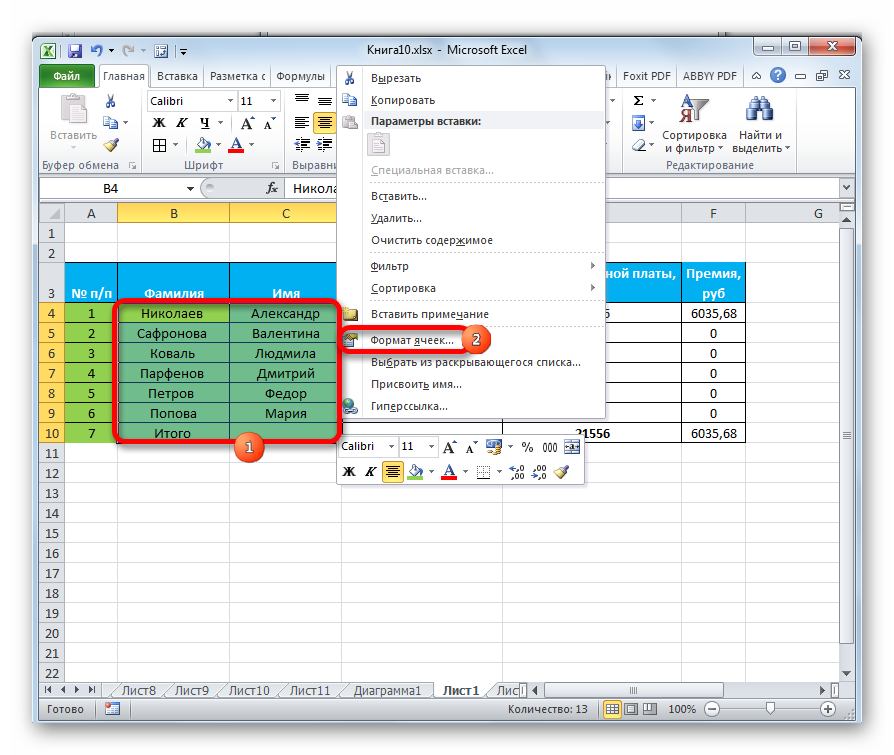
- Дар экран қуттии "Формат ячейка" пайдо мешавад. Дар ин ҷо шумо метавонед коркардҳои гуногуни таҳрири маълумотҳои ҷадвалиро иҷро кунед.
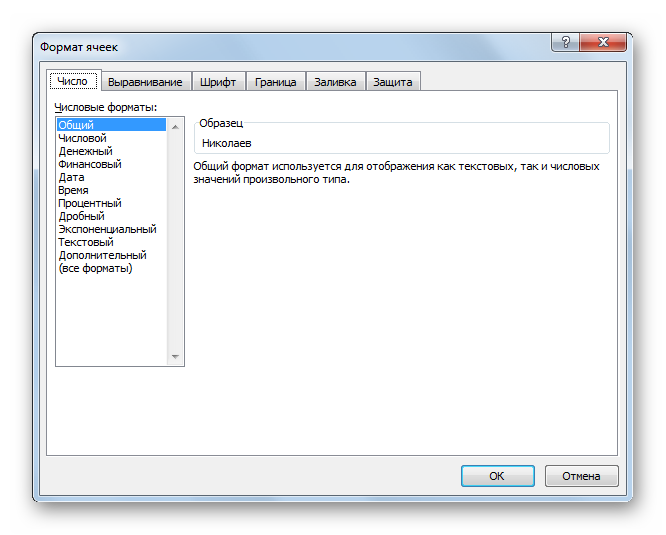
Бахши хона дорои асбобҳои гуногуни форматкунӣ мебошад. Барои он ки онҳо ба ҳуҷайраҳои худ татбиқ карда шаванд, шумо бояд онҳоро интихоб кунед ва сипас ба яке аз онҳо клик кунед.
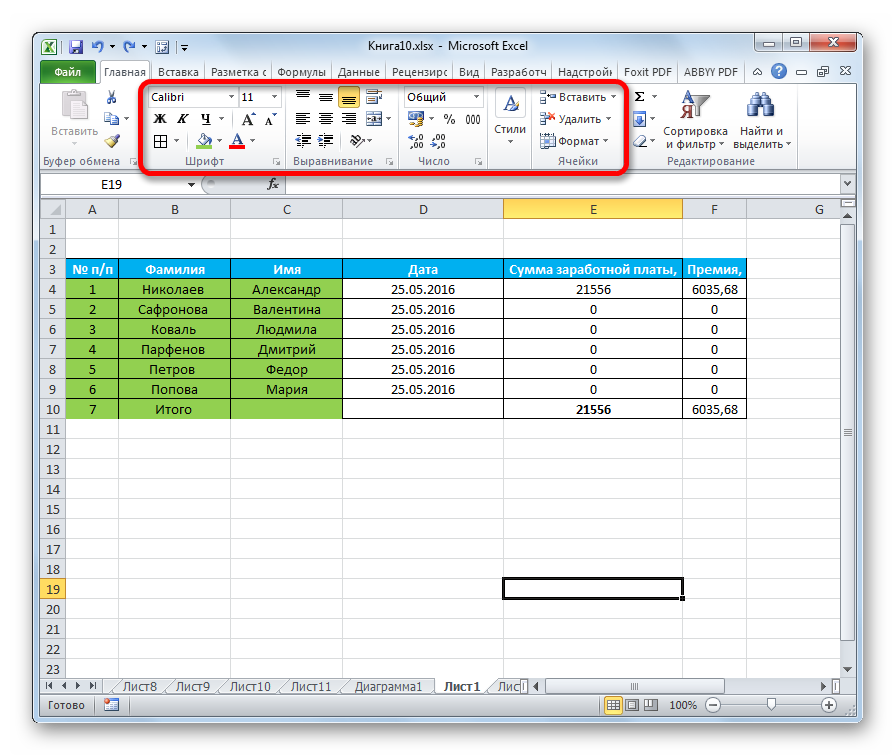
Форматкунии маълумот
Формати чашмак яке аз унсурҳои асосии форматкунӣ мебошад. Ин элемент на танҳо намуди зоҳириро тағир медиҳад, балки инчунин ба протсессори ҷадвал чӣ гуна коркарди ячейкаро нишон медиҳад. Мисли усули қаблӣ, ин амалро тавассути менюи контекстӣ ё асбобҳое, ки дар лентаи махсуси ҷадвали асосӣ ҷойгиранд, амалӣ кардан мумкин аст.
Бо кушодани равзанаи "Формат ячейка" бо истифода аз менюи контекстӣ, шумо метавонед форматро тавассути бахши "Форматҳои рақамҳо", воқеъ дар блоки "Рақам" таҳрир кунед. Дар ин ҷо шумо метавонед яке аз форматҳои зеринро интихоб кунед:
- сана;
- замон;
- умумӣ;
- рақамӣ;
- матн ва ғайра.
Пас аз интихоби формати зарурӣ, клик кунед "OK".
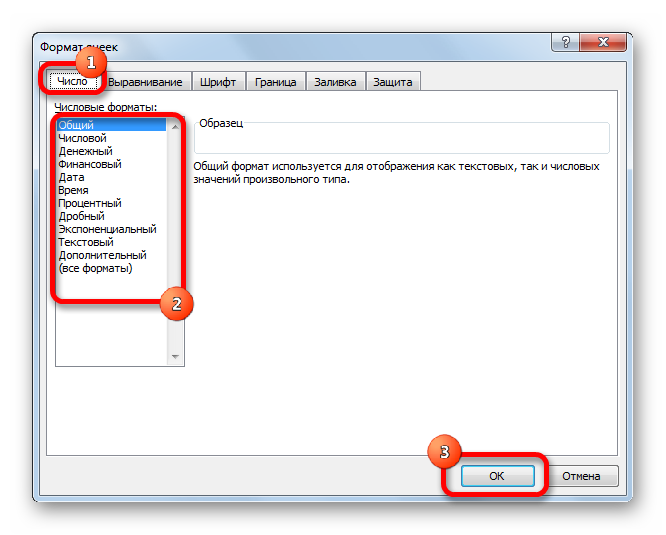
Илова бар ин, баъзе форматҳо имконоти иловагӣ доранд. Бо интихоби формати адад, шумо метавонед шумораи рақамҳои пас аз нуқтаи даҳиро барои рақамҳои касрӣ таҳрир кунед.
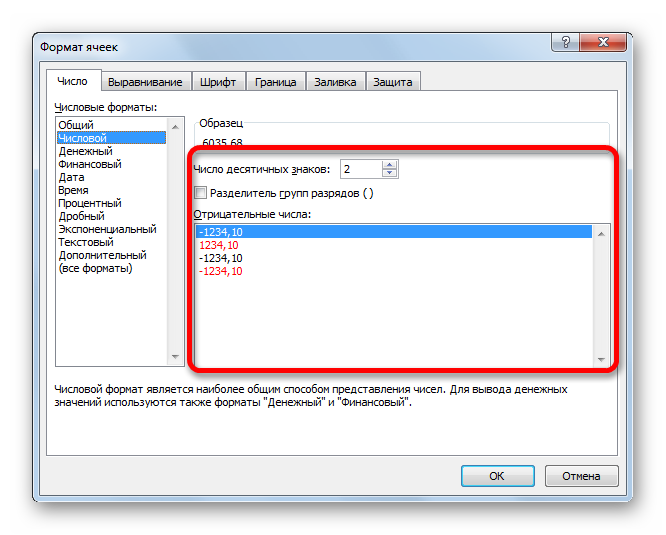
Бо гузоштани формати "Сана", шумо метавонед интихоб кунед, ки чӣ гуна сана дар экран нишон дода мешавад. Параметри "Вақт" ҳамон танзимотро дорад. Бо пахш кардани элементи "Ҳама форматҳо" шумо метавонед ҳамаи зернамудҳои имконпазири таҳрири маълумотро дар чашмак дидан кунед.
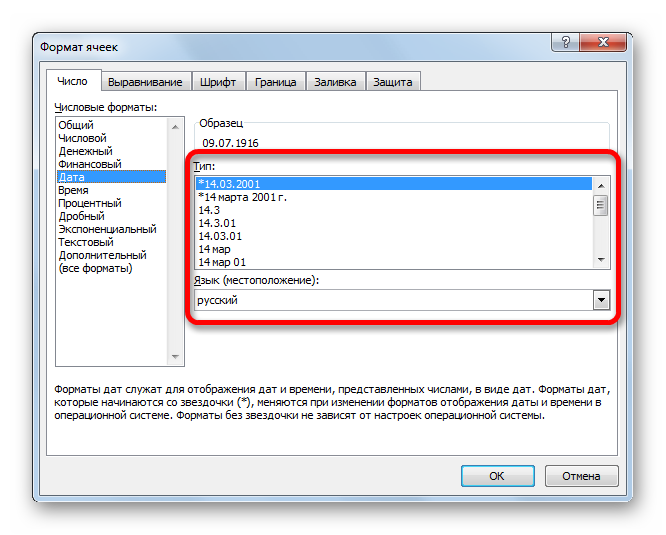

Бо гузаштан ба бахши "Хона" ва васеъ кардани рӯйхате, ки дар блоки "Рақам" ҷойгир аст, шумо инчунин метавонед формати ячейка ё диапазони чашмакҳоро таҳрир кунед. Ин рӯйхат ҳамаи форматҳои асосиро дар бар мегирад.
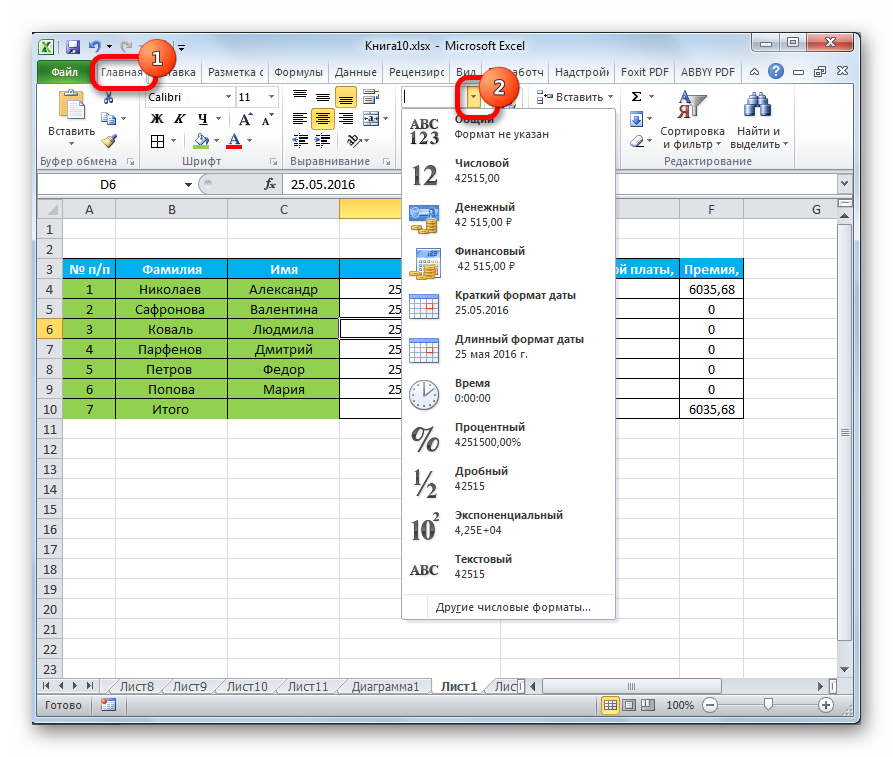
Бо пахш кардани банди "Дигар форматҳои рақамӣ ..." равзанаи маълуми "Формати ячейка" пайдо мешавад, ки дар он шумо метавонед танзимоти муфассали форматро танзим кунед.
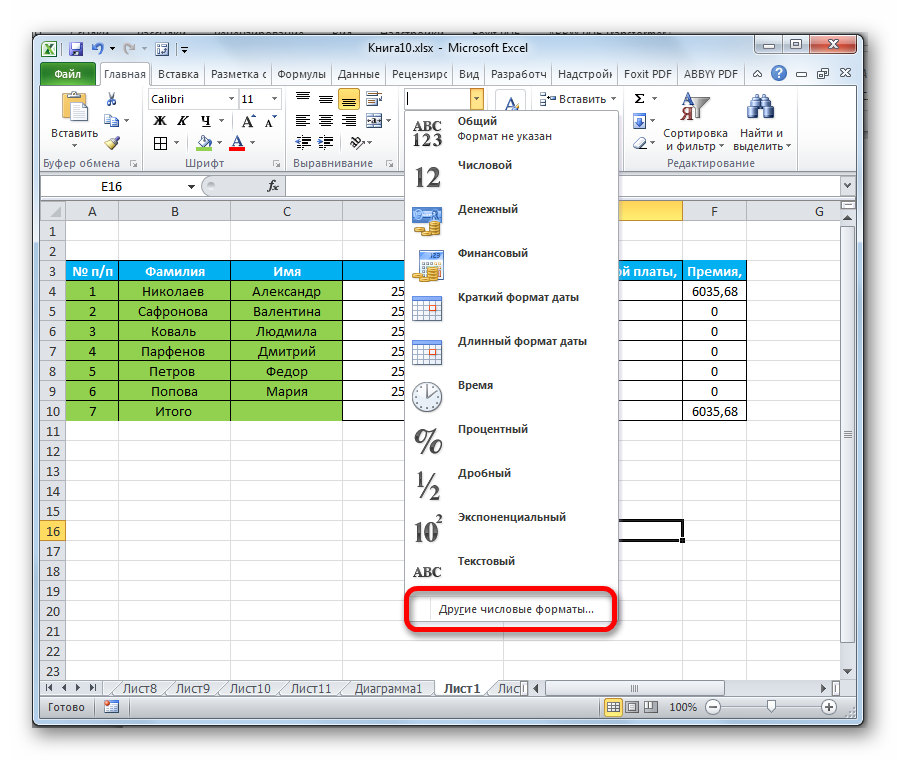
Ҳамоҳангсозии мундариҷа
Бо гузаштан ба қуттии "Формат ячейка" ва сипас ба бахши "Мувофиқсозӣ" шумо метавонед як қатор танзимоти иловагиро барои зеботар кардани намуди табақ созед. Ин тиреза шумораи зиёди танзимотро дар бар мегирад. Бо гузоштани қуттии паҳлӯи ин ё он параметр, шумо метавонед чашмакҳоро якҷоя кунед, матнро бо калимаҳо печонед ва инчунин интихоби автоматии паҳнро амалӣ кунед.
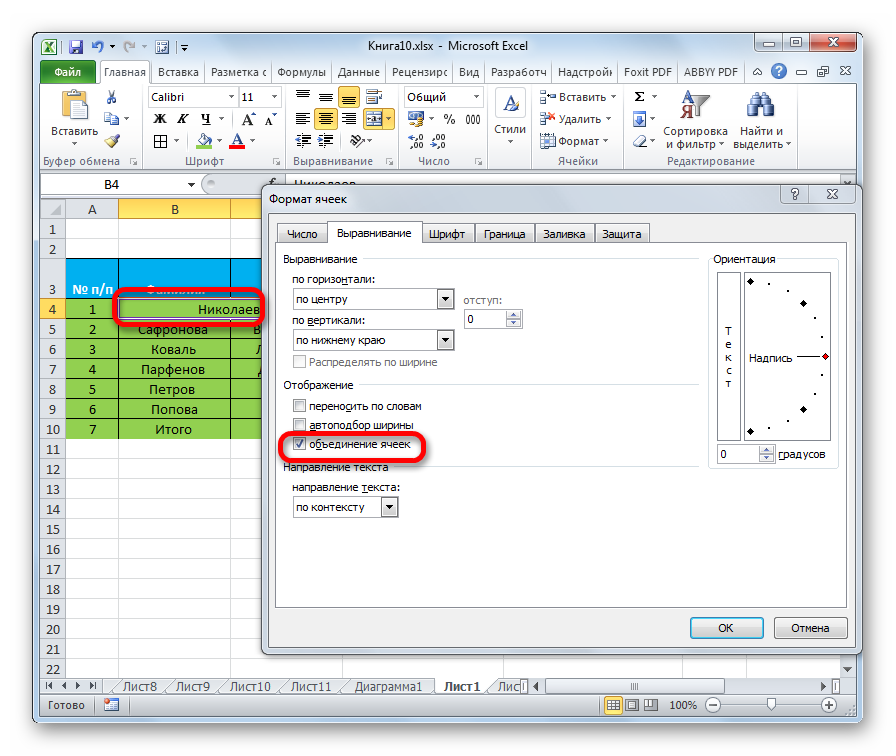
Илова бар ин, дар ин бахш шумо метавонед ҷойгиршавии матнро дар дохили чашмак амалӣ кунед. Интихоби намоиши матни амудӣ ва уфуқӣ мавҷуд аст.
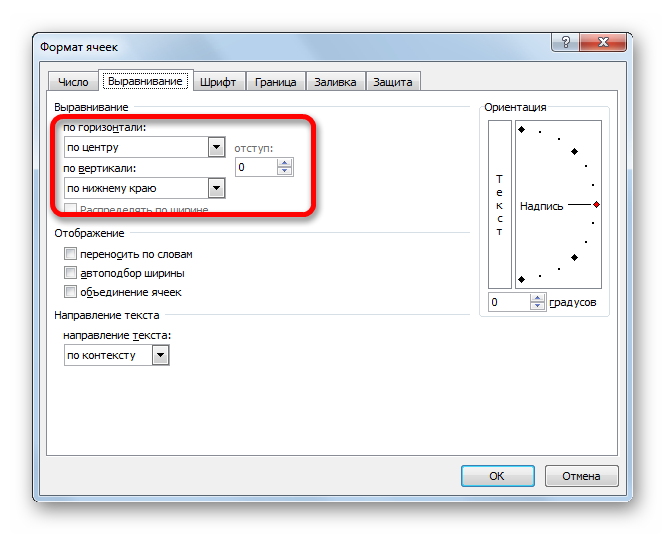
Дар бахши "Ориентация" шумо метавонед кунҷи ҷойгиршавии иттилооти матниро дар дохили чашмак танзим кунед.
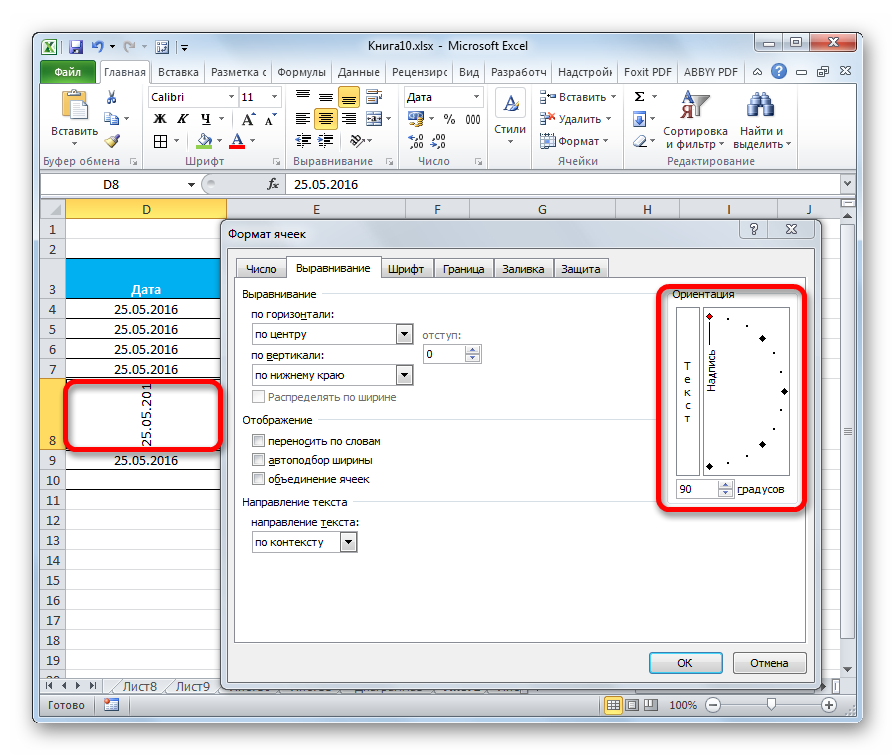
Дар бахши "Хона" як блоки асбобҳои "Мувофиқсозӣ" мавҷуд аст. Дар ин ҷо, ба монанди равзанаи "Формат ячейка", танзимоти ҳамоҳангсозии додаҳо мавҷуданд, аммо дар шакли буридашуда.
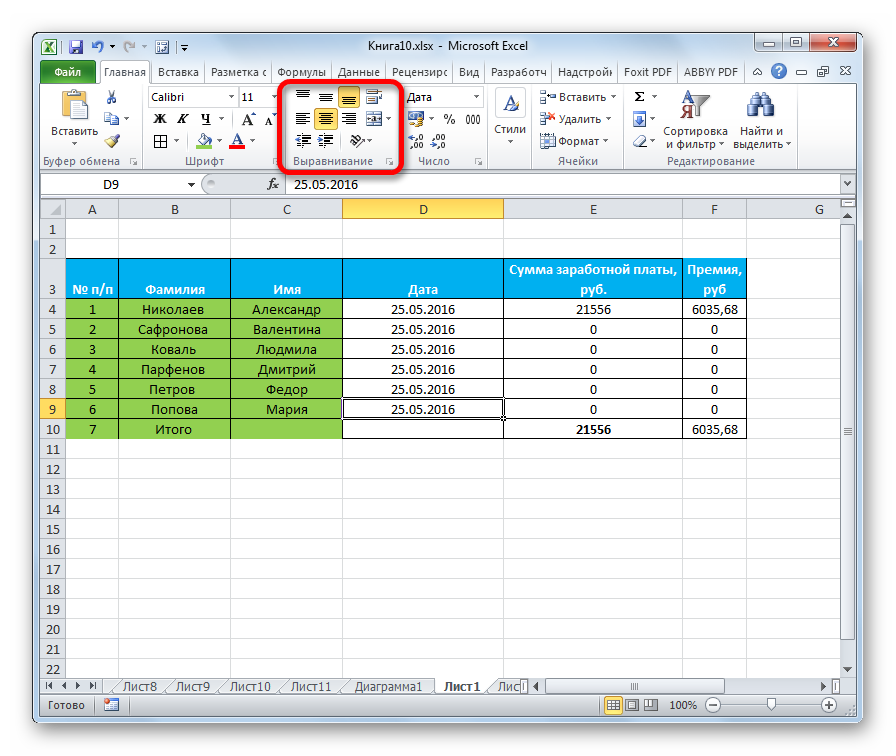
Танзимоти шрифт
Бахши «Шрифт» ба шумо имкон медиҳад, ки маҷмӯи зиёди амалҳоро барои таҳрир кардани маълумот дар ячейка ё диапазони ячейкаҳои интихобшуда иҷро кунед. Дар ин ҷо шумо метавонед инҳоро таҳрир кунед:
- як навъ;
- андоза;
- Ранг;
- услуб ва ғайра.
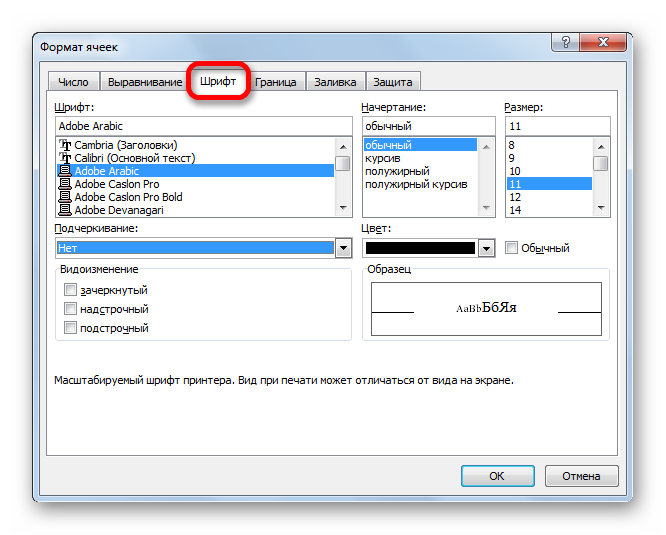
Дар лентаи махсус блоки асбобҳои "Шрифт" ҷойгир аст, ки ба шумо имкон медиҳад, ки ҳамон тағиротҳоро анҷом диҳед.
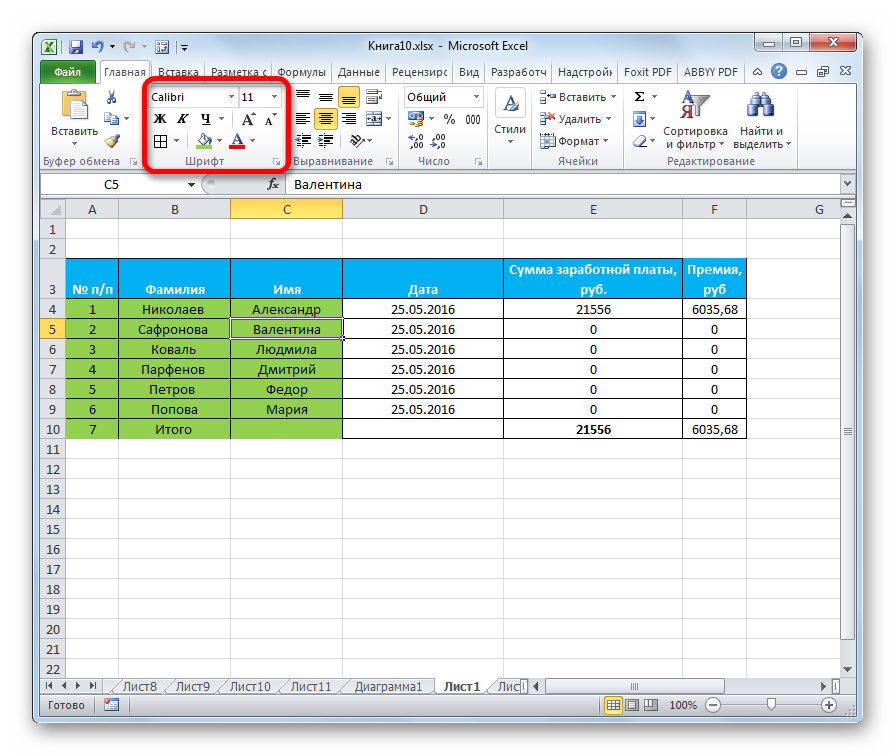
Сарҳадҳо ва хатҳо
Дар бахши «Сарҳад»-и равзанаи «Формат ячейка» шумо метавонед намудҳои сатрро танзим кунед, инчунин ранги дилхоҳро таъин кунед. Дар ин ҷо шумо инчунин метавонед услуби сарҳадро интихоб кунед: беруна ё дохилӣ. Агар дар ҷадвал лозим набошад, сарҳадро комилан хориҷ кардан мумкин аст.
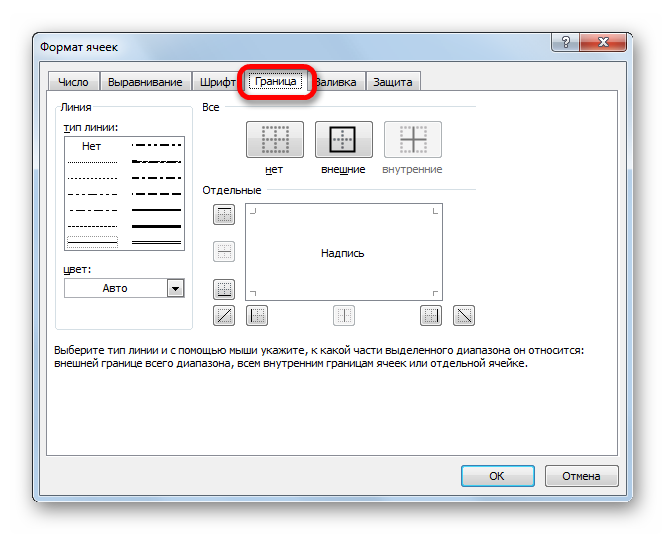
Мутаассифона, дар лентаи боло асбобҳо барои таҳрири сарҳадҳои ҷадвал вуҷуд надоранд, аммо унсури хурде мавҷуд аст, ки дар блоки "Шрифт" ҷойгир аст.
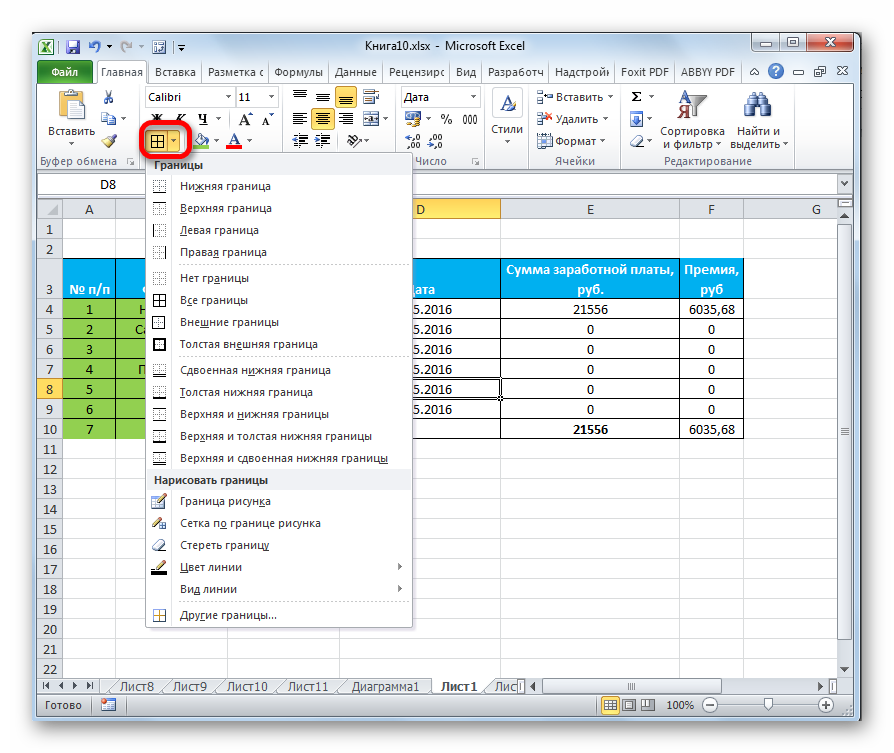
Пур кардани ҳуҷайраҳо
Дар бахши «Пур кардан»-и қуттии «Формат ячейка» шумо метавонед ранги чашмакҳои ҷадвалро таҳрир кунед. Имконияти иловагии намоиши намунаҳои гуногун вуҷуд дорад.
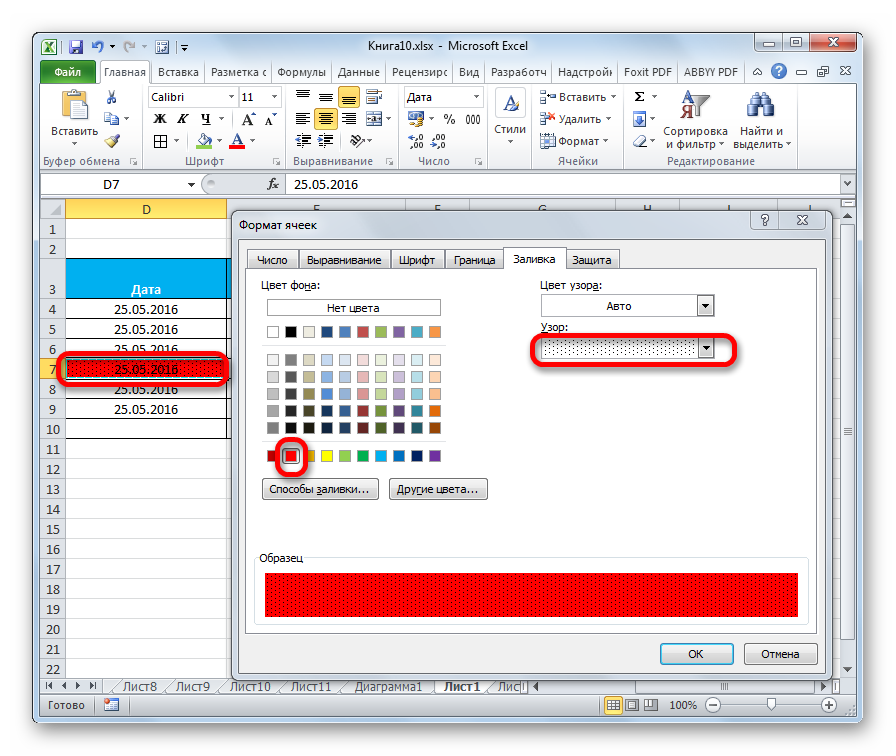
Мисли элементи қаблӣ дар панели асбобҳо танҳо як тугма мавҷуд аст, ки дар блоки «Шрифт» ҷойгир аст.
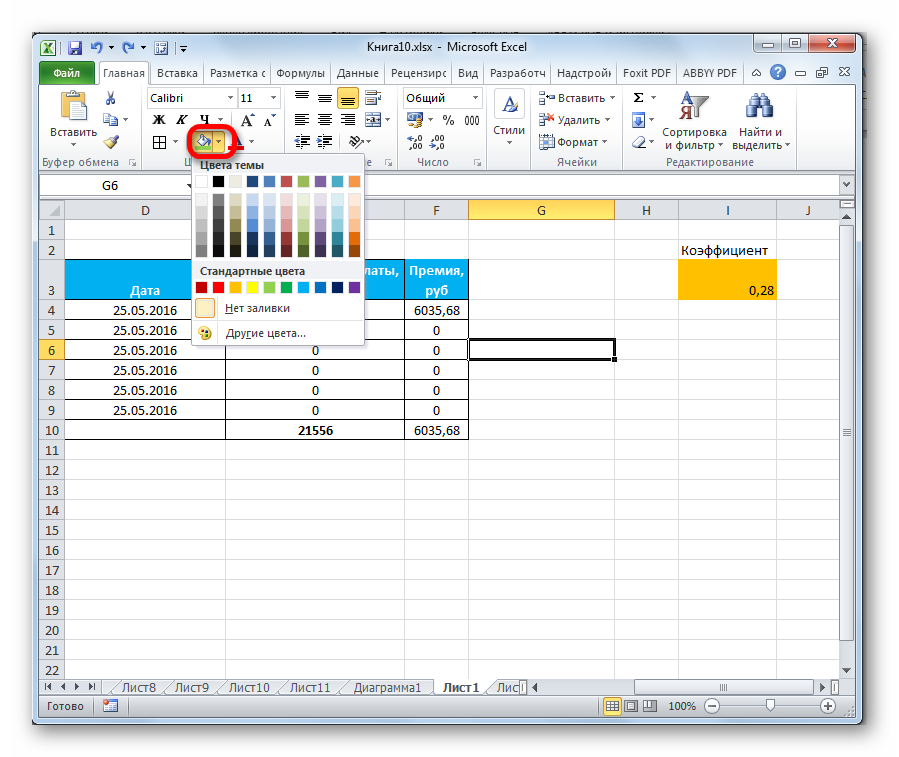
Чунин мешавад, ки корбар барои кор бо иттилооти ҷадвалӣ сояҳои стандартии кофӣ надорад. Дар ин ҳолат, шумо бояд ба бахши "Рангҳои дигар ..." тавассути тугмаи дар блоки "Шрифт" ҷойгиршуда гузаред. Пас аз пахш кардан, тирезае пайдо мешавад, ки ба шумо имкон медиҳад ранги дигарро интихоб кунед.
Услубҳои ҳуҷайра
Шумо метавонед на танҳо услуби ячейкаро худатон муқаррар кунед, балки аз байни онҳое, ки ба худи ҷадвал дохил карда шудаанд, интихоб кунед. Китобхонаи услубҳо васеъ аст, бинобар ин ҳар як корбар метавонад услуби мувофиқро барои худ интихоб кунад.
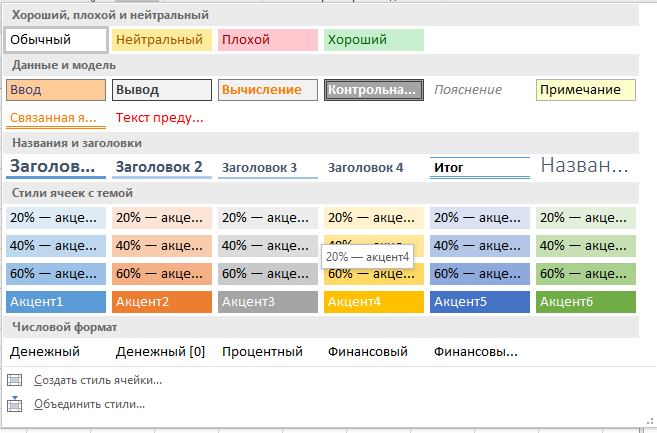
Гузариш:
- Барои татбиқи услуби анҷомёфта чашмакҳои лозимиро интихоб кунед.
- Ба бахши "Хона" гузаред.
- "Услубҳои ҳуҷайра" -ро клик кунед.
- Услуби дӯстдоштаи худро интихоб кунед.
Ҳифзи маълумот
Муҳофизат инчунин ба соҳаи форматкунӣ тааллуқ дорад. Дар равзанаи шиноси "Формат ячейка" бахш бо номи "Ҳифз" мавҷуд аст. Дар ин ҷо шумо метавонед имконоти муҳофизатеро таъин кунед, ки таҳрири диапазони интихобшудаи чашмакҳоро манъ мекунанд. Ва инчунин дар ин ҷо шумо метавонед формулаҳои пинҳоншударо фаъол созед.
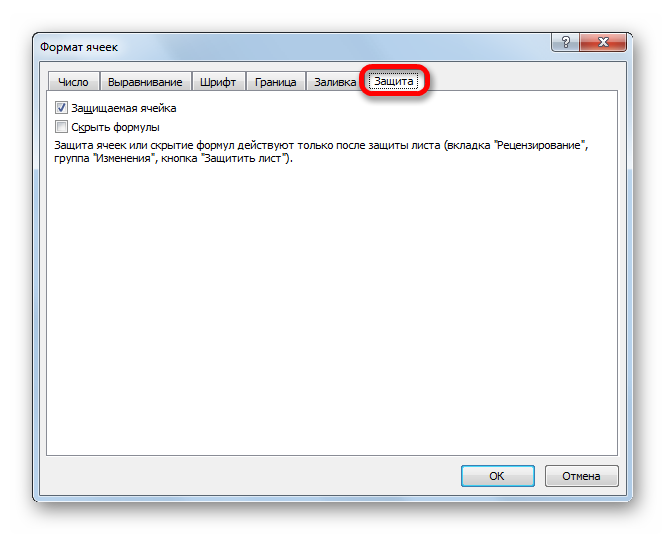
Дар лентаи асбоби бахши Home, дар блоки Чашмакҳо, элементи Формат мавҷуд аст, ки ба шумо имкон медиҳад, ки тағироти шабеҳро анҷом диҳед. Бо пахш кардани "Формат" дар экран рӯйхате пайдо мешавад, ки дар он унсури "Ҳифз" мавҷуд аст. Бо пахш кардани тугмаи "Ҳифзи варақ ..." шумо метавонед таҳрири тамоми варақи ҳуҷҷати дилхоҳро манъ кунед.
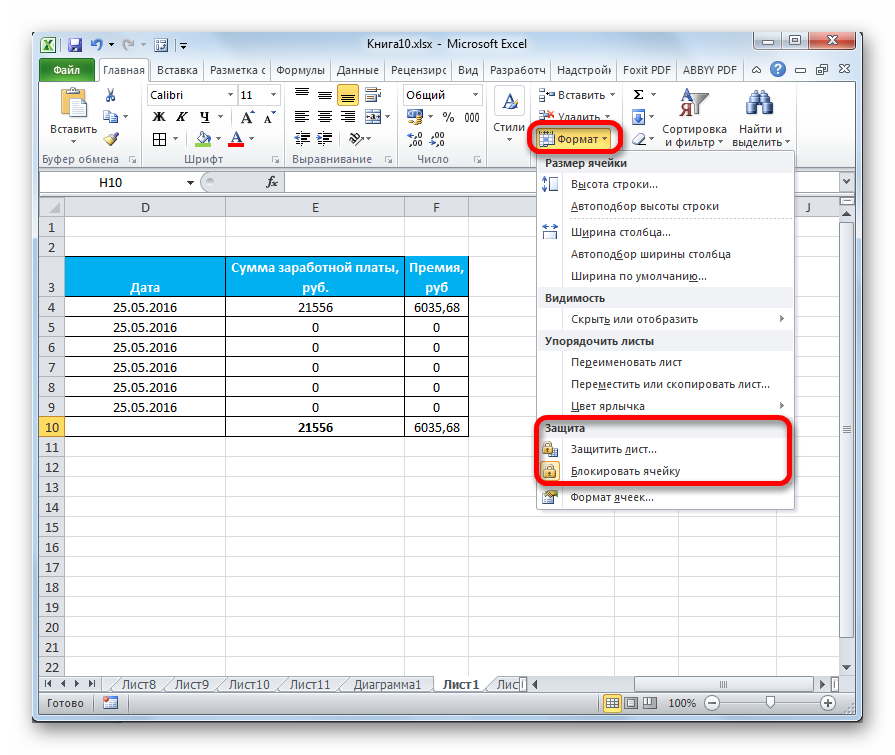
Мавзӯъҳои ҷадвал
Дар ҷадвали электронии Excel, инчунин протсессори Word, шумо метавонед мавзӯи ҳуҷҷатро интихоб кунед.
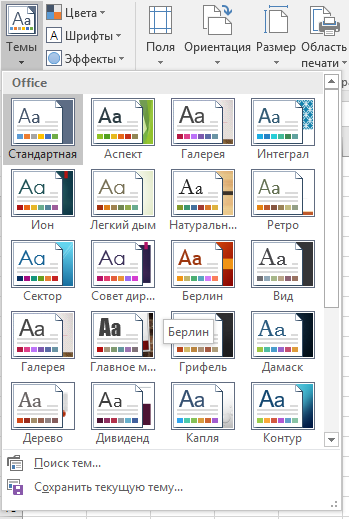
Гузариш:
- Ба ҷадвали "Тарҳбандии саҳифа" гузаред.
- Унсури "Мавзӯъҳо" -ро клик кунед.
- Яке аз мавзӯъҳои тайёрро интихоб кунед.
Табдил додан ба "мизи оқил"
Ҷадвали «ақл» як намуди махсуси форматкунӣ мебошад, ки пас аз он массиви ячейка хосиятҳои муайяни муфидро мегирад, ки кор бо миқдори зиёди маълумотро осон мекунад. Пас аз табдилдиҳӣ, диапазони ячейкаҳо аз ҷониби барнома ҳамчун як унсури пурра баррасӣ карда мешавад. Истифодаи ин функсия корбаронро аз дубора ҳисоб кардани формулаҳо пас аз илова кардани сатрҳои нав ба ҷадвал наҷот медиҳад. Илова бар ин, ҷадвали "Smart" дар сарлавҳаҳо тугмаҳои махсус дорад, ки ба шумо имкон медиҳанд, ки маълумотро филтр кунед. Функсия имкон медиҳад, ки сарлавҳаи ҷадвалро дар болои варақ ҷойгир кунед. Гузариш ба "Ҷадвали оқил" ба таври зерин иҷро карда мешавад:
- Майдони заруриро барои таҳрир интихоб кунед. Дар панели асбобҳо, ҷузъи "Стилҳо" -ро интихоб кунед ва "Формат ҳамчун ҷадвал" -ро клик кунед.
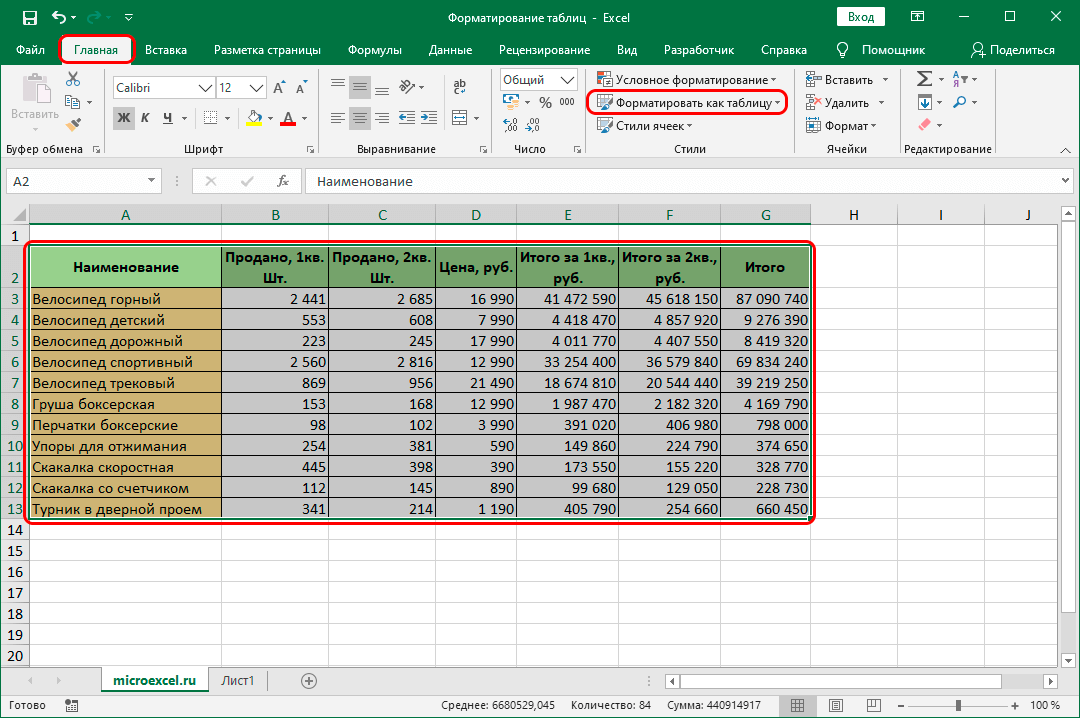
- Дар экран рӯйхати услубҳои тайёр бо параметрҳои пешакӣ муқарраршуда нишон дода мешавад. Опсияи ба шумо маъқулро клик кунед.
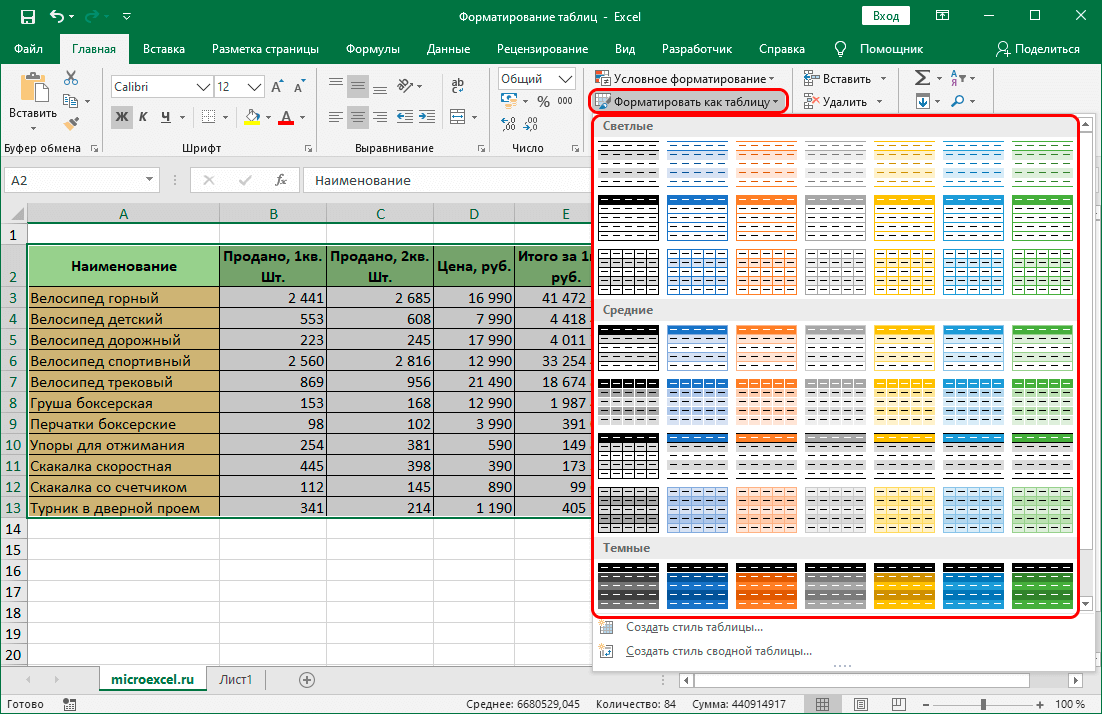
- Равзанаи ёрирасон бо танзимоти диапазон ва намоиши унвонҳо пайдо шуд. Мо ҳама параметрҳои заруриро муқаррар карда, тугмаи "OK" -ро пахш мекунем.
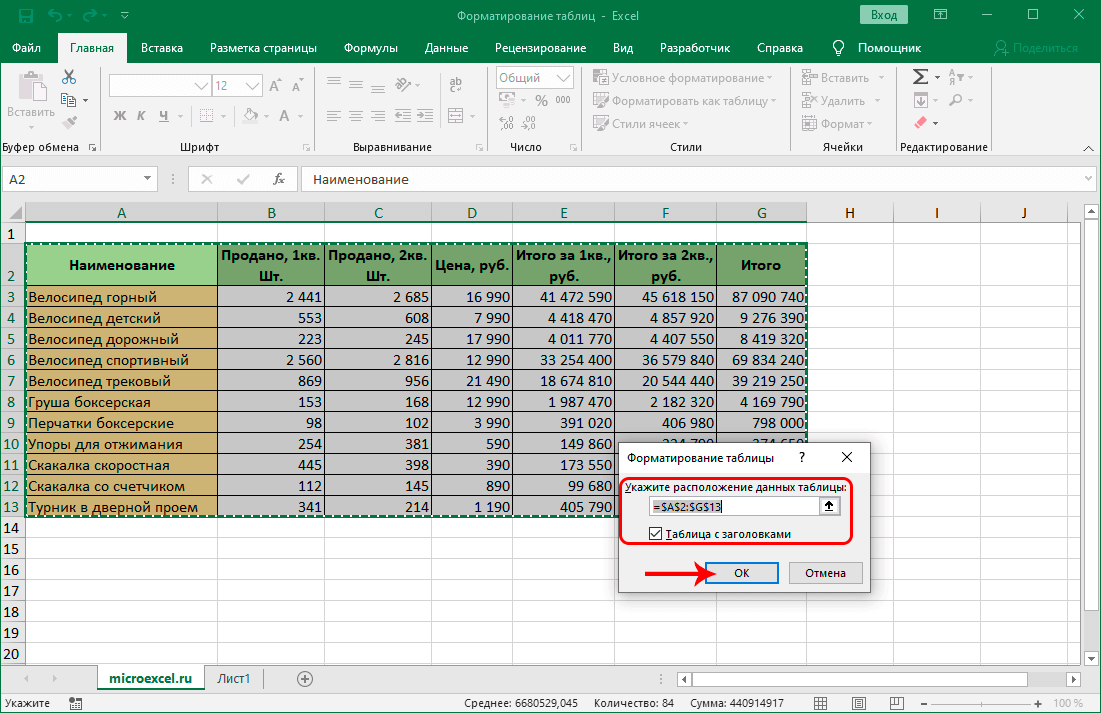
- Пас аз гузоштани ин танзимот, планшети мо ба ҷадвали Smart табдил ёфт, ки барои кор бо он хеле қулайтар аст.
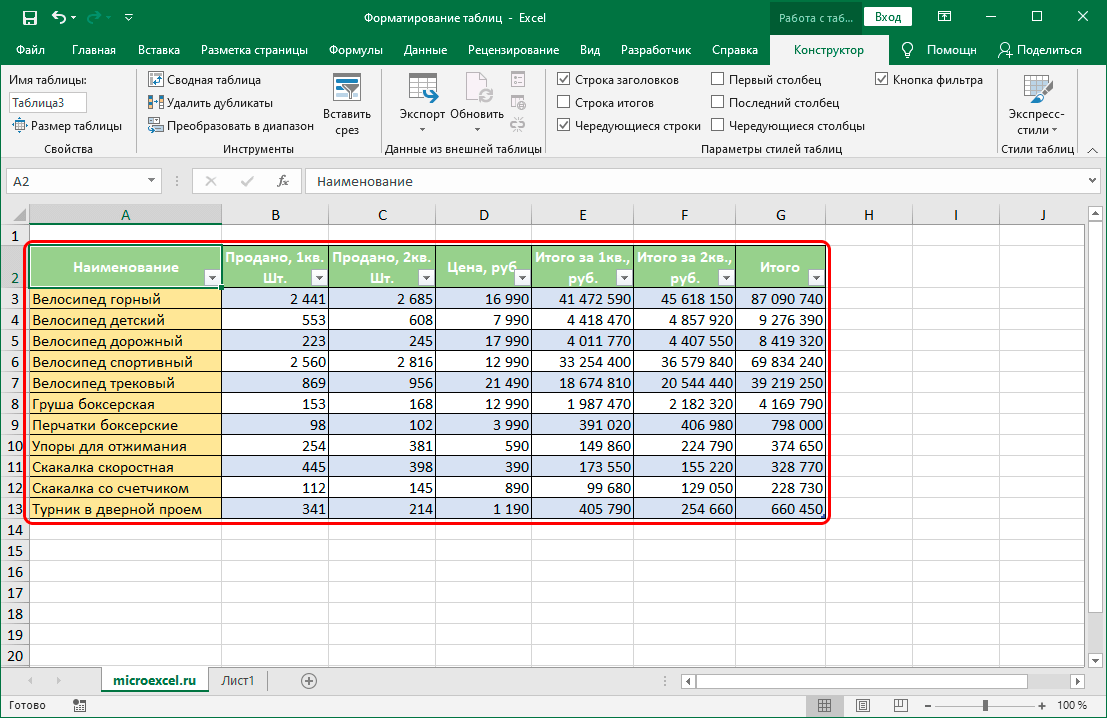
Намунаи форматкунии ҷадвал
Биёед як мисоли оддиеро, ки чӣ тавр қадам ба қадам формат кардани ҷадвалро гирем. Масалан, мо ҷадвали зеринро сохтем:

Акнун биёед ба таҳрири муфассали он гузарем:
- Биёед бо сарлавҳа оғоз кунем. Диапазони A1 … E1-ро интихоб кунед ва "Якҷо кардан ва ба марказ ҳаракат кардан" -ро клик кунед. Ин ҷузъ дар бахши "Форматсозӣ" ҷойгир аст. Чашмакҳо якҷоя карда мешаванд ва матни дохилӣ ба марказ рост карда мешавад. Шрифтро ба “Arial”, андозаро ба “16”, “Больд”, “Зерхаткашӣ”, сояҳои шрифтро ба “Бунафш” таъин кунед.
- Биёед ба форматкунии сарлавҳаҳои сутун гузарем. Чашмакҳои A2 ва B2-ро интихоб кунед ва "Якҷоя кардани чашмакҳо" -ро клик кунед. Мо амалҳои шабеҳро бо ҳуҷайраҳои A7 ва B7 иҷро мекунем. Мо маълумоти зеринро муқаррар мекунем: шрифт - "Arial Black", андоза - "12", ҳамворкунӣ - "Чап", сояи шрифт - "Бунафш".
- Мо интихоби C2 ... E2 мекунем, ҳангоми нигоҳ доштани "Ctrl", мо интихоби C7 ... E7 мекунем. Дар ин ҷо мо параметрҳои зеринро муқаррар мекунем: шрифт – “Arial Black”, андоза – “8”, ҳамворкунӣ – “Марказ”, ранги ҳуруф – “Бунафш”.
- Биёед ба таҳрири паёмҳо гузарем. Мо нишондиҳандаҳои асосии ҷадвалро интихоб мекунем - инҳо ҳуҷайраҳои A3 ... E6 ва A8 ... E8 мебошанд. Мо параметрҳои зеринро муқаррар кардем: шрифт - "Arial", "11", "Болд", "Марказ", "Кабуд".
- Ба канори чапи B3 … B6 ва инчунин B8 мувофиқ кунед.
- Мо ранги сурхро дар A8 … E8 фош мекунем.
- Мо D3 … D6-ро интихоб мекунем ва RMB-ро пахш мекунем. "Формат ҳуҷайраҳо ..." -ро клик кунед. Дар равзанаи пайдошуда навъи маълумоти рақамиро интихоб кунед. Мо амалҳои шабеҳро бо чашмаки D8 иҷро мекунем ва се рақамро пас аз нуқтаи даҳӣ муқаррар мекунем.
- Биёед ба форматкунии сарҳадҳо гузарем. Мо A8 … E8-ро интихоб мекунем ва "Ҳама сарҳадҳо" -ро клик мекунем. Акнун "Сарҳади ғафси берунӣ" -ро интихоб кунед. Баъдан, мо интихоби A2 ... E2 мекунем ва инчунин "Сарҳади берунии ғафс" -ро интихоб мекунем. Ба ҳамин тариқ, мо A7 … E7 формат мекунем.
- Мо танзими рангро анҷом медиҳем. D3…D6-ро интихоб кунед ва ранги фирӯзии сабук таъин кунед. Мо D8-ро интихоб мекунем ва ранги зарди сабукро муқаррар мекунем.
- Мо ба насби муҳофизат дар ҳуҷҷат идома медиҳем. Мо ячейкаи D8-ро интихоб мекунем, бо тугмаи рости муш пахш мекунем ва "Формат ячейка" -ро пахш мекунем. Дар ин ҷо мо унсури "Ҳифз" -ро интихоб мекунем ва дар паҳлӯи элементи "Ячейкаи муҳофизатшуда" аломати қайдро мегузорем.
- Мо ба менюи асосии протсессори ҷадвали электронӣ мегузарем ва ба бахши «Хизмат» меравем. Сипас, мо ба "Муҳофизат" мегузарем, ки дар он ҷо элементи "Протектор варақ" -ро интихоб мекунем. Муқаррар кардани парол хусусияти ихтиёрӣ аст, аммо агар хоҳед, шумо метавонед онро танзим кунед. Ҳоло ин ячейка таҳрир карда намешавад.
Дар ин мисол, мо ба таври муфассал дида баромадем, ки чӣ тавр шумо метавонед ҷадвалро дар ҷадвали электронӣ қадам ба қадам формат кунед. Натиҷаи форматкунӣ чунин аст:

Чунон ки мебинем, нишона аз берун ба куллй тагьир ёфтааст. Намуди зоҳирии вай бароҳаттар ва зеботар шудааст. Бо амалҳои шабеҳ, шумо метавонед комилан ҳама гуна ҷадвалро формат кунед ва онро аз таҳрири тасодуфӣ муҳофизат кунед. Усули форматкунии дастӣ нисбат ба истифодаи сабкҳои пешакӣ муайяншуда хеле самараноктар аст, зеро шумо метавонед параметрҳои беназирро барои ҳама намуди ҷадвал дастӣ таъин кунед.
хулоса
Протсессори ҷадвали электронӣ шумораи зиёди танзимотҳо дорад, ки ба шумо имкон медиҳанд, ки маълумотро формат кунед. Барнома дорои услубҳои мувофиқи дарунсохташуда бо имконоти муқарраршудаи форматкунӣ мебошад ва тавассути равзанаи "Формат ячейкаҳо" шумо метавонед танзимоти худро дастӣ иҷро кунед.